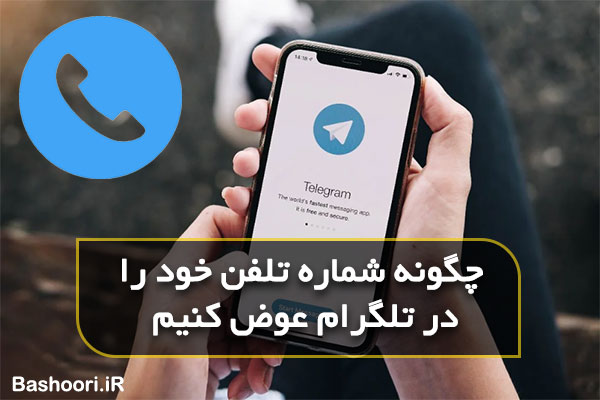
آموزش تغییر شماره تلفن در تلگرام همراه با تصاویر
گاهی اوقات پیش می آید که می خواهید از حساب فعلی تلگرام خود خارج شوید اما مسئله اینجاست که شما در همان اکانت و شماره فعلی، مخاطبین زیادی دارید و همچنین با همان مخاطبین، چت هایی داشته اید که بسیار برایتان مهم می باشد (برای مثال با یکی از دوستان خود، چت و گفتگو هایی رد و بدل کرده اید که در آن چت خصوصی، فایل فیلم و موزیک و …. برایتان مهم ی می باشد)
در حالت عادی اگر از حساب تلگرام خود خارج شوید و یک شماره جدید را وارد نمایید، تمامی مخاطبین تان با چت هایشان پاک می شود اما بسیاری از دوستان می خواهند تا شماره جدید خود را طوری در تلگرام وارد نمایند که به تمامی مخاطبین شماره قبلی دسترسی داشته باشند…
البته از آنجایی که پیام رسان تلگرام بسیار حرفه ای شده است، شما می توانید در یک تلگرام، چندین اکانت به صورت همزمان داشته باشید که برای اینکار باید روی گزینه سه خطی در بالا و گوشه تصویر کلیک کنید سپس از از منوی دسترسی هایی که برایتان باز شده است، روی گزینه «Add Account» کلیک کنید و شماره مورد نظر را وارد نمایید.
با اینکار، اکانت و پروفایل شما در همان منوی دسترسی ها با نام کاربری شما قابل مشاهده میباشد هر زمان که دوست داشتید، می توانید روی اکانت مورد نظر کلیک کنید که با این کار عملا شما بین حساب های خود پرش می کنید. اما خب بسیاری از دوستان قصد تعویض شماره تلگرام خود را دارند، به همین خاطر برایشان سوال پیش می آید: چگونه شماره تلفن خود را در تلگرام عوض کنیم؟
قبل از پاسخ به سوال تان، پیشنهاد می کنم که حتما به گوگل پلی خود سر بزنید و آخرین نسخه تلگرام خود را بروزرسانی و نصب کنید. سپس در ادامه با سایت باشعوری همراه شوید و آموزش های قدم به قدم و تصویری که برایتان توضیح داده ایم را در اکانت تلگرام خود شبیه سازی کنید.
چگونه شماره تلفن خود را در تلگرام عوض کنیم؟
در قدم اول شما باید به تنظیمات تلگرام وارد شوید که برای این موضوع، در بالای صفحه، یک علامت سه خطی قرار دارد که باید روی آن ضربه بزنید سپس همانطور که در تصویر برایتان مشخص کرده ایم؛ منوی دسترسی ها برایتان باز می شود که دقیقا در پایین صفحه، گزینه «Settings» قرار دارد.
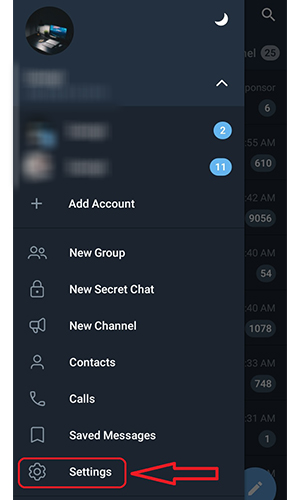
در صفحه بعدی شما وارد صفحه تنظیمات تلگرام شده اید که می توانید تنظیمات حریم خصوصی خود را انجام دهید: برای مثال می توانید شماره تلفن تلگرام خود را از دید بقیه پنهان کنید؛ برای مخفی کردن شماره موبایل در تلگرام همین حالا روی لینک کلیک کنید تا به صورت تصویری تمام جزئیات را به شما عزیزان آموزش دهیم.
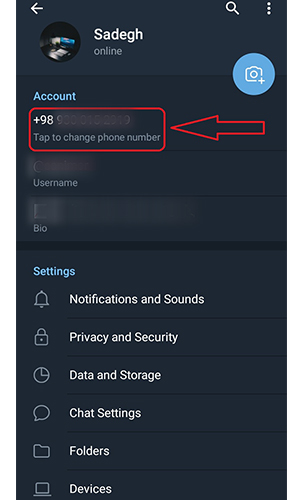
اما از آنجایی که می خواهیم تغییر شماره تلفن در تلگرام را انجام دهیم، همانطور که در تصویر مشاهده می کنید؛ در صفحه تنظیمات تلگرام، دقیقا در ابتدای صفحه، شماره موبایل فعلی اکانت قابل مشاهده می باشد که باید روی آن کلیک کنید.
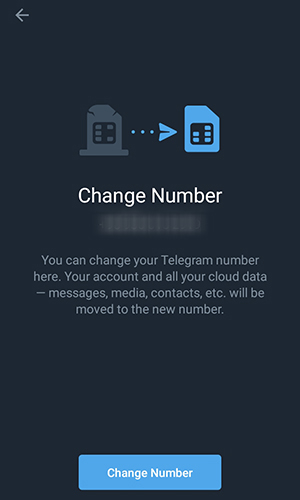
با کلیک روی شماره موبایل خود، یک صفحه جدید برایتان باز می شود که دقیقا تلگرام به شما توضیح داده است: «شما می توانید شماره تلفن خود را عوض کنید که با این کار تمامی اطلاعات ذخیره شده در اکانت قبلی مانند پیام ها، مخاطبین و … به شماره جدید تان انتقال داده می شود» در پایین صفحه یک دکمه آبی رنگ «Change Number» قرار دارد که باید روی آن کلیک کنید.
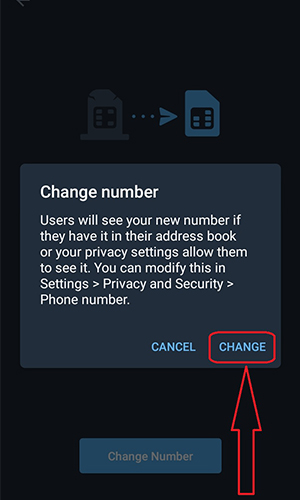
پس از کلیک بر روی گزینه فوق، یک پیام در وسط صفحه برایتان ظاهر می شود که می گوید اگر شماره تلفن تلگرام را تغییر دهید، تمامی مخاطبین شما از این قضیه باخبر می شوند (در واقع به صورت پیش فرض به مخاطبین تا اعلام می شود که شما یک حساب جدید ایجاد کرده اید) اگر شما مخالفتی با این موضوع نداشته باشید، می توانید همین حالا روی گزینه «CHANGE» ضربه بزنید اما بسیاری از دوستان هستند که می خواهند تغییر شماره تلگرام بدون اطلاع مخاطبین انجام شود که در ادامه به شما آموزش می دهیم که چطور شماره خود را تعویض کنید بدون اینکه مخاطبین شما متوجه شوند.
تغییر شماره تلگرام بدون اطلاع مخاطبین
برای اینکه مخاطبین شما متوجه عوض شدن شماره تلگرام شما نشوند باید به تنظیمات تلگرام مراجعه کنید سپس همانطور که در تصویر برایتان مشخص کرده ایم؛ با روی گزینه حریم خصوصی کلیک کنید که به انگلیسی با عبارت «Privacy and Security» برایتان مشخص شده است.
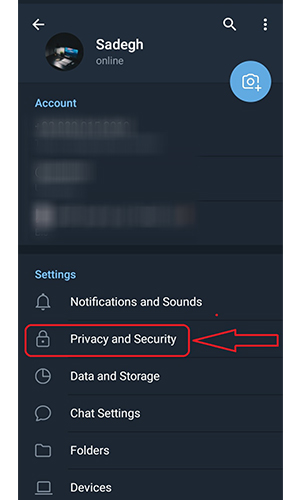
در صفحه بعدی، چندین گزینه در اختیار شما قرار دارد که برای مثال می توانید با استفاده از گزینه last seen ، آنلاین بودن خود را از دید مخاطبین خود پنهان کنید. اما برای متوجه نشدن مخاطبین از تغییر شماره، شما باید به بخش Phone Number مراجعه کنید.
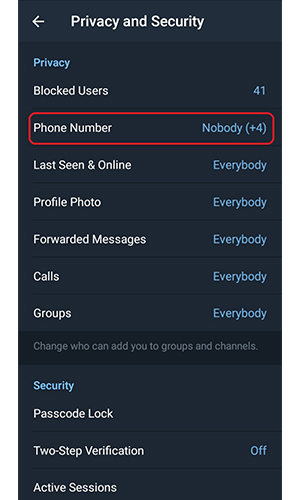
سپس در صفحه جدیدی که برایتان باز می شود؛ دقیقا در بخش اول شما می توانید گزینه چه کسانی می توانند شما تلفن من را مشاهده کنند را در حالت هیچکس قرار دهید که همان «Nobody» می باشد. (حتی شما می توانید استثنا هم بیاورید که در آخر صفحه با گزینه Add expansion در دسترس شما می باشد، برای مثال می توانید تعیین کنید که فقط سارا و شیوا می توانند شماره موبایل من را مشاهده کنند از تغییرات با خبر شوند)
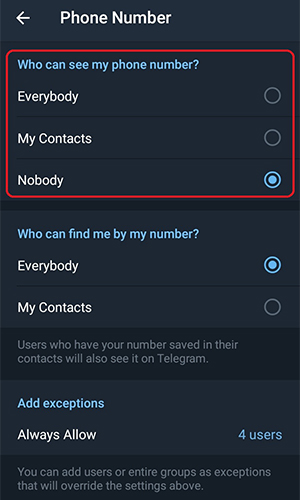
با انجام تنظیمات فوق، در واقع می توانید به نحوی شماره موبایل خود را در تلگرام تغییر دهید تا هیچکس از این قضیه با خبر نشود. دوباره به تنظیمات وارد شوید روی شماره خود کلیک کنید.
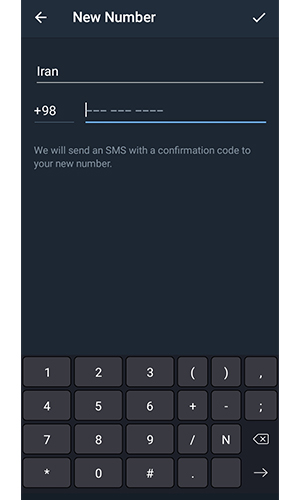
در مرحله آخر نیز شماره موبایل جدید خود را وارد کنید تا یک کد برایتان فرستاده شود شما نیز حساب جدید خود را ایجاد کرده اید. در نظر داشته باشید که تمامی مراحلی که برایتان توضیح داده ایم برای اون دسته از افرادی مفید بوده که سوال می پرسیدند که چگونه انتقال مخاطبین تلگرام به تلگرام دیگر را انجام دهید. نکته ای که در آخر باید به آن اشاره کنم، اینه که شما می توانید از شماره موبایلی که از قبل آن را در تلگرام وارد کرده بودید نیز استفاده کنید (بعضی از دوستان فکر می کنند که حتما باید از یک شماره جدید برای این منظور استفاده کنند.)
 باشعوری پایگاه دانش عمومی و معرفی مطالب فرهنگی
باشعوری پایگاه دانش عمومی و معرفی مطالب فرهنگی







باسلام وخسته نباشید من تغییرشماره دادم ولی نمیدونستم کسانی که شماره منو دارن متوجه میشن وبراشون پیغام ارسال میشه بعد سریع دلیت اکانت زدم دراینطورت باز اونا شماره جدید منو فهمیدن؟واینکه کسانی که شماره منو دارن ولی من شمارشون وندارم باز متوجه تغییرشماره من میشن وشماره جدیدمو میفهمن؟